Inhaltsverzeichnis
- Liste der Leistungen
- KPIs für Leistungen
- Leistung suchen
- Leistungen filtern
- Details anzeigen
- Leistungen exportieren
- Leistung löschen
- Statuskonzept
- Leistungen für Projektmanager
Einleitung
In foreknown sind Leistungen das Ergebnis der Übernahme von Arbeitszeiten auf Aufträge. Sie dienen dazu, die Arbeitszeiten aller Mitarbeiter in abrechenbare oder auch nicht abrechenbare Einträge zu überführen.
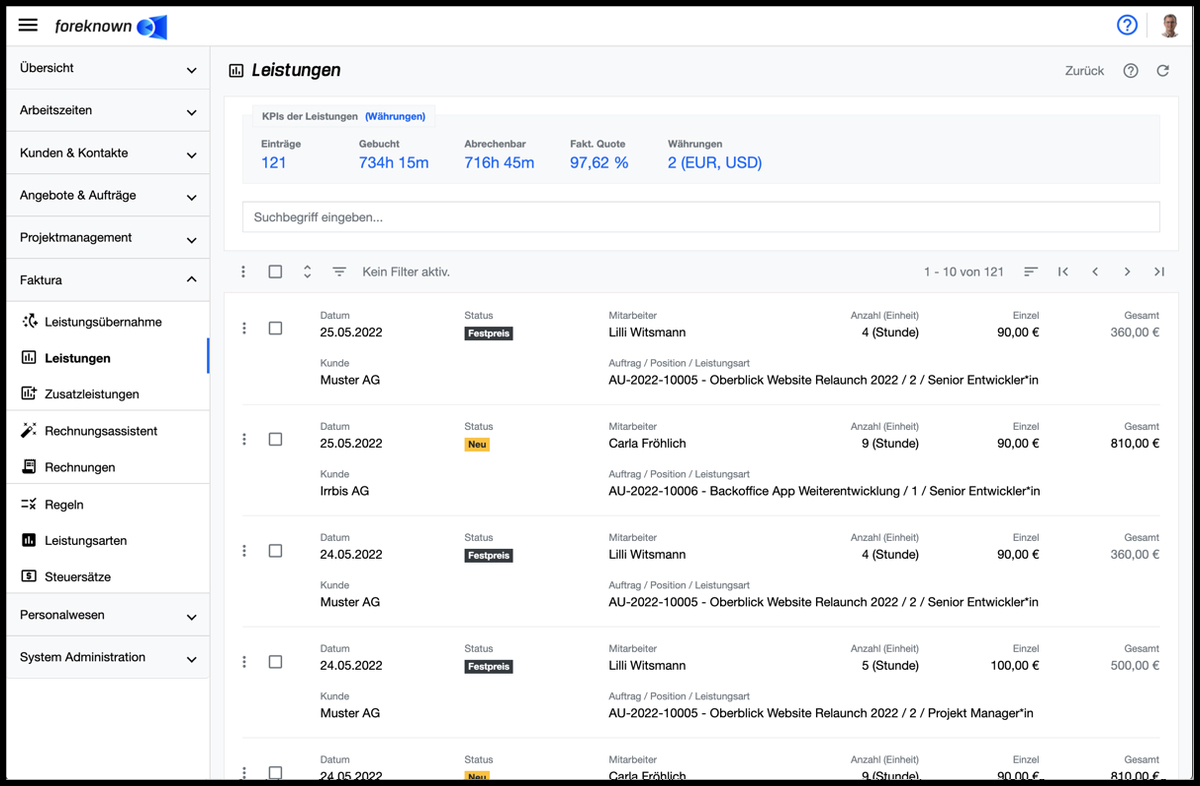
Der Dialog für Leistungen wird über die Navigation unter "Faktura / Leistungen" aufgerufen und ist nur für Benutzer mit der Rolle "Buchhalter" zugänglich.
Liste der Leistungen
In dem "Leistungen" Dialog werden alle bisher erstellten Leistungen, die aus der Übernahme von Arbeitszeiten entstanden sind, zusammen mit wichtigen KPIs (siehe KPIs für Leistungen aufgelistet.
Für jede Leistung werden folgende Informationen angezeigt:
- Aktionsmenü: Bietet aktuell nur die Aktion "Löschen" an. Diese ist aktiv, solange die Leistung noch im Status "Neu" ist.
- Datum: Datum der zugrunde liegenden Arbeitszeitbuchung
- Status: Status der Leistung (siehe Statuskonzept)
- Mitarbeiter: Name des Mitarbeiters, der die Leistung erbracht hat
- Anzahl und Einheit: Dauer der Leistung in Stunden oder Tage
- Einzelpreis: Stunden- bzw. Tagessatz
- Gesamtpreis: Ergibt sich aus der Dauer * Einzelpreis
- Kunde: Name des Kunden. Verlinkt auf die Kundendetailseite.
- Auftrag / Position / Leistungsart: Zeigt die Auftrags-Nr. und die Bezeichnung des Auftrags, die Auftragsposition und die Leistungsart an, auf dass diese Leistung gebucht wurde. Auf der Auftrags-Nr. und Bezeichnung liegt ein Link zum Auftrag.
Oberhalb der Liste können über den Button "Details anzeigen" zusätzlich die Arbeitszeitbuchungen, die den Leistungen zugrunde liegen ein- und ausgeblendet werden, sodass eine detaillierte Betrachtung einer Leistung möglich ist.
KPIs für Leistungen
Die Leistungen stellen in foreknown die zentrale Information für viele wichtige Kennzahlen (KPIs) dar. Aus diesem Grund werden auch im "Leistungen" Dialog bereits KPIs im Kontext der aktuell gefilterten Leistungen immer angezeigt.
Die Darstellung variiert in Abhängigkeit der Anzahl Währungen, die in den gefilterten Leistungen verwendet werden. Wird nur eine Währung verwendet, so können alle KPIs in einer Zeile angezeigt werden.

Kommen aber mehrere Währungen zum Einsatz, so werden übergreifende KPIs in einem Block und währungsabhängige KPIs in einzelnen Blöcken pro Währung dargestellt.
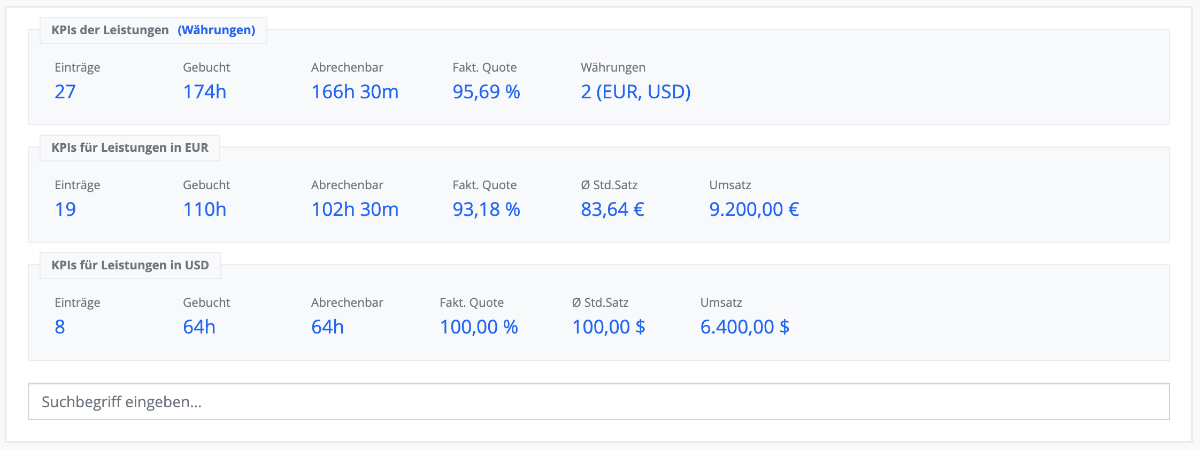
Um bei mehreren Währungen die Übersicht zu gewährleisten, wird initial nur der erste Block angezeigt. Durch einen Klick auf den Link "Währungen", der sich im Block Titel "KPIs der Leistungen" befindet, können die währungsabhängigen KPIs ein- und ausgeblendet werden.
Folgende Informationen und KPIs werden angeboten:
- Einträge: Im ersten Block wird die Anzahl der Leistungen, die aktuell in der Liste sind, angezeigt. In den währungsabhängigen Blöcken wird die Anzahl Leistungen pro Währung angezeigt.
- Gebucht: Im ersten Block wird die Summe der gebuchten Stunden über alle Leistungen angezeigt. In den währungsabhängigen Blöcken wird die Summe gebuchter Stunden pro Währung angezeigt.
- Abrechenbar: Im ersten Block wird die Summe der abrechenbaren Stunden über alle Leistungen angezeigt. In den währungsabhängigen Blöcken wird die Summe abrechenbaren Stunden pro Währung angezeigt.
- Fakt.Quote: Im ersten Block wird die Fakturierungsquote über alle Leistungen angezeigt. In den währungsabhängigen Blöcken wird der Anteil an der Fakturierungsquote pro Währung angezeigt.
- Währungen: Diese Information wird nur angezeigt, wenn es mehrere Währungen in der Liste der Leistungen gibt. Es wird dann die Anzahl Währungen mit einer Liste der Währungskürzel angezeigt.
- ø Std.Satz: Diese KPI wird im ersten Block angezeigt, wenn es nur eine Währung in der Liste der Leistungen gibt. Sie zeigt den durchschnittlichen Stundensatz an, der sich aus dem Umsatz / gebuchte Stunden berechnet. Bei mehreren Währungen wird der ø Std. Satz nur pro Währung ausgegeben.
- Abr. Leistungen: Diese KPI wird im ersten Block angezeigt, wenn es nur eine Währung in der Liste der Leistungen gibt. Sie zeigt die Summe der abrechenbaren Leistungen an, die sich aus den abrechenbaren Stunden x jeweiliger Stundensatz berechnet. Bei mehreren Währungen wir der Umsatz nur pro Währung ausgegeben.
Mit Hilfe der Filter können nun nach verschiedensten Kriterien die genannten KPIs ermittelt werden. Somit können Werte pro Status, Mitarbeiter, Kunde, Auftrag, Rechnung und auch Leistungsart abgefragt werden.
Wichtige Hinweise
Bei der Interpretation der KPIs sind bestimmte Faktoren zu berücksichtigen. Da wir bei Aufträgen bzw. Auftragspositionen zwischen der Abrechnung nach Festpreis oder nach Aufwand unterscheiden, sind auch die zugeordneten Leistungen und daraus resultierenden ø Std. Sätze und Fakturierungsquoten unterschiedlich zu betrachten.
Leistungen von Festpreispositionen
Leistungen, die auf eine Festpreisposition zugeordnet wurden, können nicht wie Leistungen, die nach Aufwand abgerechnet werden, interpretiert werden, da bei Festpreisen nicht einzelne Leistungen, sondern Einträge eines Zahlungsplans zur Abrechnung gebracht werden. Somit lässt sich eine Fakturierungsquote oder ein ø Std.Satz erst berechnen, wenn ein zugehöriger Zahlungsplaneintrag fällig wird.
Beispiel: Eine Auftragsposition in Höhe von 10.000 EUR hat Leistungen der Leistungsart "Business Analyst" mit einem Stundensatz von 100,00 EUR im Wert von 8.000 EUR zugeordnet bekommen. Aufgrund der zugeordneten Leistungen ergibt sich somit ein ø Std. Satz von 100,00 EUR und ein Umsatz von 8.000 EUR. Tatsächlich werden aber 10.000 EUR entsprechend eines vereinbarten Zahlungsplans abgerechnet. Somit liegt der tatsächliche ø Std. Satz bei 125,00 EUR und der Umsatz bei 10.000 EUR. Würde die Summe der zugeordneten Leistungen die 10.000 EUR überschreiten, würde ein niedrigerer ø Std. Satz entstehen.
Im "Leistungen" Dialog werden aber keine Zahlungspläne berücksichtigt, sondern ausschließlich Leistungen, die aus gebuchten Arbeitszeiten entstanden sind. Somit werden positive oder auch negative Effekte, die durch Festpreispositionen wie oben im Beispiel beschrieben entstehen, nicht berücksichtigt.
Um zumindest einen ø Std. Satz und eine Fakturierungsquote für alle nach Aufwand abgerechneten Leistungen zu ermitteln, kann man über den Filter nur die Status auswählen, die für Kundenaufträge, die nach Aufwand abgerechnet werden, relevant sind: Neu, Geprüft, Abgerechnet. Auf diese Weise erhält man eine Aussage darüber, wie gut Aufträge, die nach Aufwand abgerechnet werden, funktionieren.
Leistungen von internen Aufträgen
Alle Leistungen, die auf interne Aufträge gebucht werden, sind automatisch "nicht abrechenbare" Leistungen und sorgen somit für eine geringere Fakturierungsquote und einem geringeren ø Std. Satz. Um auch diese Leistungen aus der Liste und somit auch aus den KPIs zu entfernen, kann ebenfalls über den Status Filter sichergestellt werden, dass keine Leistungen mit dem Status "Intern" berücksichtigt werden.
Möchte man aber z.B. wissen, wie viele Stunden für interne Projekte umgesetzt wurden, so kann man sich alle Leistungen mit dem Status "Intern" anzeigen lassen und erhält als KPI die Summe der gebuchten Stunden.
Leistungen suchen
Im oberen Bereich des Dialogs befindet sich das Suchfeld. Unterhalb dieses Bereichs werden alle bereits angelegten Leistungen in Form einer blätter-, sortier- und filterbaren Liste angezeigt.
Gibt man in das Eingabefeld einen Suchbegriff ein, so zeigt die Liste nur noch die Leistungen an, die den eingegebenen Suchbegriff in der Auftrags-Nr. enthalten. Auf diese Weise können einzelne Leistungen eines Auftrags schnell gefunden werden.
Leistungen filtern
Neben der Suchfunktion bietet die Leistungsverwaltung auch einen Filterdialog an. Ein Filter-Dialog befindet sich bei foreknown immer als ausklappbarer Dialog auf der rechten Seite. Durch den links oberhalb der Liste angeordneten Button mit den drei übereinander liegenden Strichen kann der Filterdialog ein- und ausgeklappt werden.
Für Leistungen werden folgende Filtermöglichkeiten angeboten:
- Zeitraum: Über den "Zeitraum auswählen" Popup Dialog können Zeiträume leicht ausgewählt werden. Lese dazu auch die Beschreibung unter Grundlagen / Zeitraum auswählen.
- Status: Über ein Drop-Down Feld können ein oder mehrere Status ausgewählt werden.
- Mitarbeiter: Es können ein oder mehrere Mitarbeiter über ein Drop-Down Feld mit Autovervollständigung gesucht und ausgewählt werden.
- Kunde: Über ein Drop-Down Feld mit Autovervollständigung können ein oder mehrere Kunden gesucht und ausgewählt werden.
- Auftrag: Über ein Drop-Down Feld mit Autovervollständigung können ein oder mehrere Aufträge gesucht und ausgewählt werden.
- Auftragsposition: Über ein Drop-Down Feld mit Autovervollständigung kann eine Auftragsposition gesucht und ausgewählt werden. Dieses Feld erscheint nur, wenn genau ein Auftrag zuvor ausgewählt wurde. Es erscheinen nur Auftragspositionen vom Typ "Dienstleistung zum Festpreis" oder "Dienstleistung nach Aufwand".
- Leistungsart: Über ein Drop-Down Feld mit Autovervollständigung können ein oder mehrere Leistungsarten gesucht und ausgewählt werden.
- Rechnung: Über ein Drop-Down Feld mit Autovervollständigung können ein oder mehrere Rechnungen gesucht und ausgewählt werden. Stornierte Rechnungen werden nicht aufgelistet, da diese keine Leistungen enthalten können.
- Rechnungsposition: Über ein Drop-Down Feld mit Autovervollständigung können ein oder mehrere Rechnungspositionen einer ausgewählten Rechnung gesucht und ausgewählt werden. Dieses Feld erscheint nur, wenn zuvor genau eine Rechnung ausgewählt wurde.
- Leistungen mit Abweichungen zwischen gebuchter und abrechenbarer Dauer: Über diese Checkbox können alle Leistungen gefiltert werden, die in den zugrunde liegenden Arbeitszeitbuchungen eine Abweichung zwischen der gebuchten und abrechnenbaren Dauer aufweisen.
Durch die Aktion "Anwenden" werden alle Leistungen in der Liste angezeigt, die den Filterkriterien entsprechen. Mit der Aktion "x" werden alle Filtereinstellungen entfernt und die Liste zeigt wieder alle Leistungen an. Die Aktion "Zurücksetzen" (Symbol: Pfeil im Kreis) verwirft alle Änderungen, die man ggf. an einem gespeicherten Filter vorgenommen hat.
Doku-Hinweis: Für allgemeine Informationen zu den Filtermöglichkeiten siehe auch im Kapitel Grundlagen: Filter.
Details anzeigen
Um die Details der Leistungen in der Liste anzeigen zu lassen, muss auf den Button mit dem "Pfeil nach oben/Pfeil nach unten" direkt unter der Suchleiste geklickt werden.
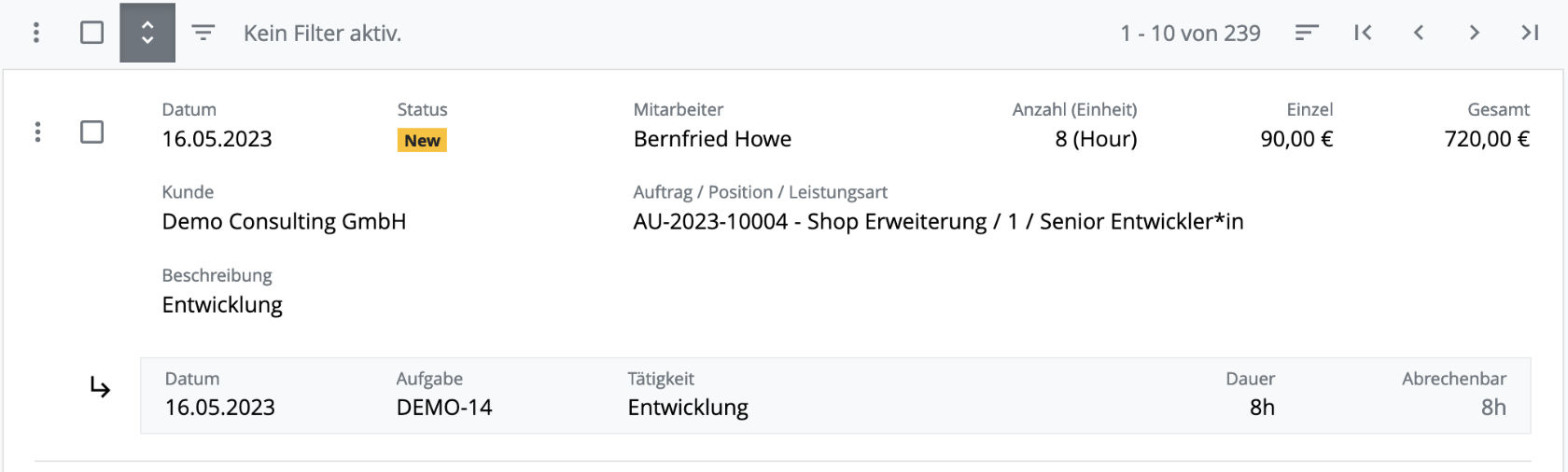
Daraufhin wird in der Liste zu jeder Leistung in einem grauen Kasten das Buchungsdatum der Arbeitszeit, die zugeordnete Aufgabe (falls vorhanden), die Tätigkeitsbeschreibung, die Dauer der Arbeitszeit und der fakturierbare Anteil angezeigt.
Ein erneuter Klick auf diesen Button blendet diese Informationen wieder aus.
Leistungen exportieren
Es gibt viele Anwendungsfälle, für die ein Export von Leistungen nach Excel sinnvoll ist. Sei es für den klassischen Tätigkeitsnachweis des Kunden oder für interne Auswertungen in Excel. In foreknown wird für diesen Zweck eine Listenaktion "Leistungen exportieren", die über den Button mit den drei Punkten links oberhalb der Liste zu erreichen ist.
Mit dem Ausführen dieser Aktion öffnet sich ein gleichnamiger Popup-Dialog.
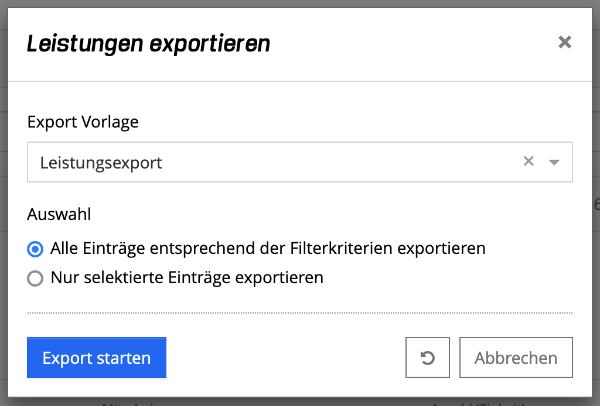
Zuerst muss eine Exportvorlage ausgewählt werden.
Doku-Hinweis: Wie Du Excelvorlagen für Leistungsexporte verwaltet, findest Du in der Dokumentation unter System Administration / Vorlagen
Falls Du einzelne Einträge über die Checkboxen in der Liste ausgewählt hast, kannst Du im Dialog auswählen, ob
- alle Einträge, die den aktuellen Filterkriterien entsprechen, oder
- nur die selektierten Einträge exportiert werden sollen.
Anschließend wird der Export über die Aktion "Export starten" ausgeführt. Über eine Fortschrittsanzeige wird angezeigt, wie weit die Erzeugung der Exceldatei fortgeschritten ist. Ist der Export beendet, kann über die Aktion "Export herunterladen" die Exceldatei auf den lokalen Rechner gespeichert und mit Excel geöffnet werden.
Leistung löschen
Um eine einzelne Leistung zu löschen, muss auf das Aktionsmenü (drei Punkte Symbol) am Anfang jeder Zeile klicken und dann die Aktion "Löschen" ausgewählt werden. Daraufhin öffnet sich ein Bestätigungsdialog. Wird hier nochmal mit "Löschen" bestätigt, wird die Leistung gelöscht und erscheint wieder in der Leistungsübernahme.
Möchtest du mehrere Leistungen auf einmal löschen, gibt es zwei Möglichkeiten.
-
Filtern und löschen: Über den Filter Dialog können Filter eingestellt werden. Daraufhin kann über das Aktionsmenü über der Listenansicht mit der Option "Leistungen löschen" der gleichnamige Dialog geöffnet werden. Wird hier mit "Löschen" bestätigt, werden alle noch nicht abgerechnete Leistungen in der aktuellen Liste gelöscht.
-
Auswählen und löschen: Am Anfang jeder Zeile der Listenansicht ist neben dem Aktionsmenü eine Checkbox zu finden. Sobald mindestens eine Leistung ausgewählt ist, wird über der Listenansicht ein "X" angezeigt. Über diesen Button lässt sich der "Leistungen löschen" Dialog öffnen. Wird hier mit "Löschen" bestätigt, werden alle ausgewählte Leistungen, die noch nicht abgerechnet sind, gelöscht.
Statuskonzept
Eine Leistung kann unterschiedliche Status einnehmen. Dabei wird zwischen abrechenbaren und nicht abrechenbaren Leistungen unterschieden. Das ist erforderlich, da abrechenbare Leistungen einem Abrechnungsprozess unterliegen und dabei unterschiedliche Status einnehmen.
Status des Abrechnungsprozesses
Status "Neu"
Den Status "Neu" erhalten alle Leistungen, die abrechenbar sind. Abrechenbare Leistungen sind Aufträgen/Auftragspositionen zugeordnet, die nicht "intern" sind, als "fakturierbar" gekennzeichnet wurden und vom Typ "Dienstleistung nach Aufwand" sind.
Status "Abgerechnet"
Damit eine Leistung den Status "Abgerechnet" erhält, muss diese einer Rechnung hinzugefügt worden sein. Dies geschieht über den Rechnungsassistenten. Leistungen mit diesem Status können nicht mehr gelöscht werden.
Status für nicht abrechenbare Leistungen
Die nachfolgenden Status dienen der Kennzeichnung von Leistungen, die aufgrund interner Aufträge oder Festpreisaufträge entstanden sind.
Status "Intern"
Es gibt zwei Situationen, in denen eine Leistung den Status "Intern" erhält:
- Wenn eine Leistung einem internen Auftrag zugeordnet wurde.
- Wenn eine Leistung einer Auftragsposition zugeordnet ist, die als nicht abrechenbar gekennzeichnet wurde.
Diese Leistungen durchlaufen keinen Abrechnungsprozess.
Status "Festpreis"
Leistungen, die einer Auftragsposition zugeordnet wurden, die nach Festpreis abgerechnet wird, erhalten den Status "Festpreis". Diese Leistungen dienen dem Controlling und Berichtswesen und durchlaufen keinen Abrechnungsprozess.
Leistungen für Projektmanager
Ein Projektmanager hat bei den Leistungen einige Einschränkungen. So werden ihm nur die Arbeitszeiten angezeigt, die auch auf eine Aufgabe eines dem Projektmanager zugewiesenen Projektes gebucht sind. Des Weiteren sind auch die Filteroptionen "Auftrag" und "Auftragsposition" für den Projektmanager auf die Aufträge/Positionen begrenzt, die aus den ihm zugewiesenen Projekten entstammen.
